Bildbehandling är en mycket viktig process som används av IT-team i stora företag för att upprätthålla samma operativsystem och program för alla datorer som är anslutna till deras nätverk. Att skapa en bild av din dator eller bärbara dator fungerar också som en säkerhetskopia, och du kan återställa din dators data på den dator som fanns när bildsäkerhetskopian skapades. Om du är någon som letar efter mer information relaterad till bildbehandling av en dator och vad du ska veta vad bildbehandling betyder inom teknik, fortsätt att läsa den här artikeln. Det kommer att lösa alla dina tvivel som hur lång tid tar bildbehandling av en dator och andra relaterade också.
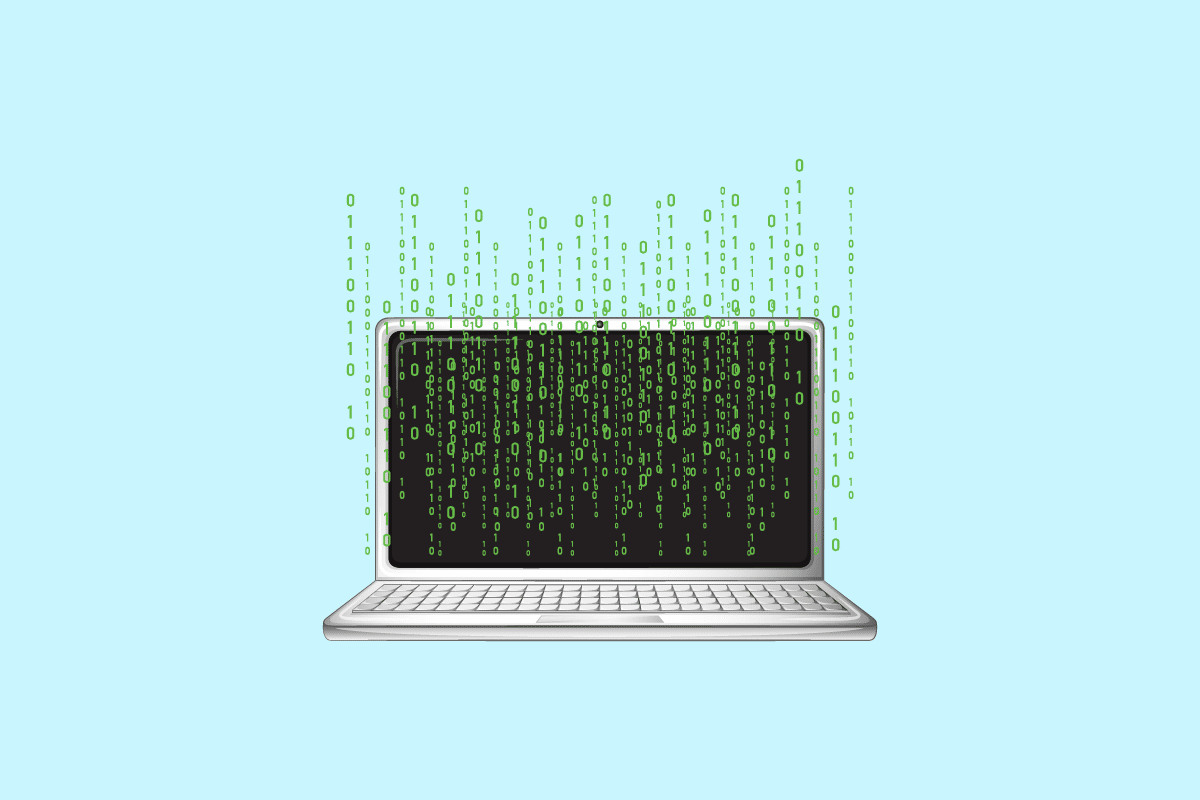
Innehållsförteckning
Vad innebär avbildning av en dator?
Läs den här artikeln till slutet för att lära dig vad avbildning av en dator betyder och stegen för att göra det på ett detaljerat sätt med hjälp av bilderna för bättre förståelse.
Vad betyder bildbehandling inom teknik?
Datoravbildning i teknik står för handlingen att ta en dators operativsystem, program och kärnsystemtjänster och lagra dem för att replikera dem till en annan dator. Att avbilda en dator är avgörande för att distribuera OS mellan ett nätverk av datorer. Också, avbildning av en dator är nödvändig och används för att skapa en säkerhetskopia av din dator eller bärbara dator om något skulle gå fel.
Vad innebär avbildning av en dator?
Avbildning innebär i teknik processen att skapa en bild eller en kopia av en dators operativsystem, program och kärnsystemtjänster. Så att den här kopierade bilden av huvuddatorn eller administratörsdatorn kan replikeras till en annan dator eller nätverk av datorer. Denna process är fördelaktig för IT-team i företag med ett enormt nätverk av datorer eftersom den automatiserar proceduren för OS-distribution i några enkla steg. Administratören måste använda ett datorbildprogram för att ta en bild av systemet med önskat operativsystem innan det distribueras. OS från huvudsystemet kopieras i huvudsak genom hela bildbehandlingsprocessen och distribueras till flera måldatorer.
Hur lång tid tar avbildning av en dator?
Det är ganska svårt att förutsäga hur lång tid det tar att avbilda en dator eftersom tidsbehovet för att avbilda en dator beror på storleken på hårddisken du vill avbilda. Ju större skivan är, mer tid tar det att avbilda den skivan. Tiden för säkerhetskopiering av datorbilden beror också på systemets hastighet och prestanda. Men för en ungefärlig idé bör en dator med bra systemhastighet och prestanda och över 100 GB data ta cirka 15 minuter att skapa en bildsäkerhetskopiering.
Hur kan du skapa en bild av din dator?
Det är viktigt att skapa en bild av din dator så att om något går fel kan du enkelt återställa din dator till det läge där du har skapat en säkerhetskopia. Här är guiden om hur du skapar en bild av din dator eller bärbara dator med hjälp av Windows Bildsäkerhetskopiering.
1. Tryck på Windows-tangenten på ditt tangentbord och skriv Säkerhetskopieringsinställningar i sökfältet.
2. Klicka på Säkerhetskopieringsinställningar från sökresultaten, som visas nedan.
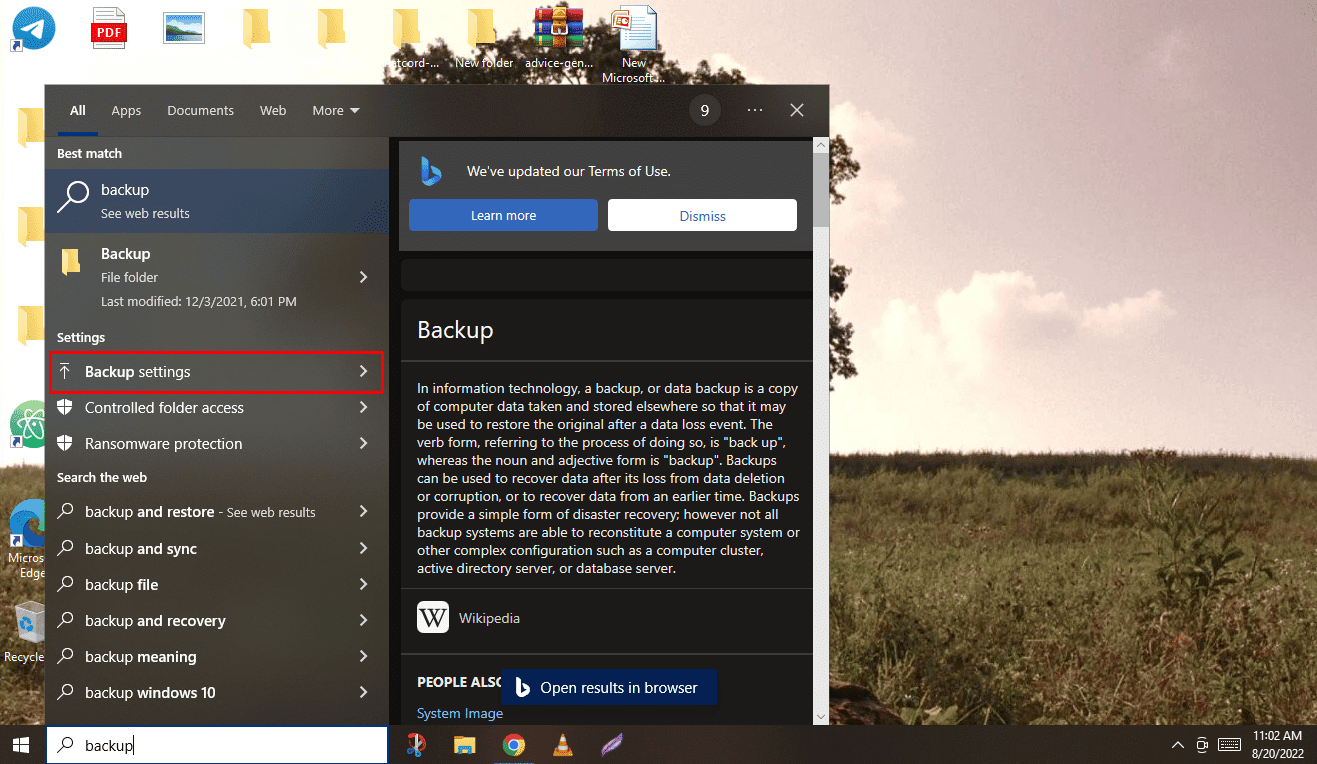
3. Klicka nu på Gå till Säkerhetskopiering och återställning (Windows 7) under menyn Säkerhetskopiering.

4. Klicka sedan på Skapa en systembild från den vänstra rutan.
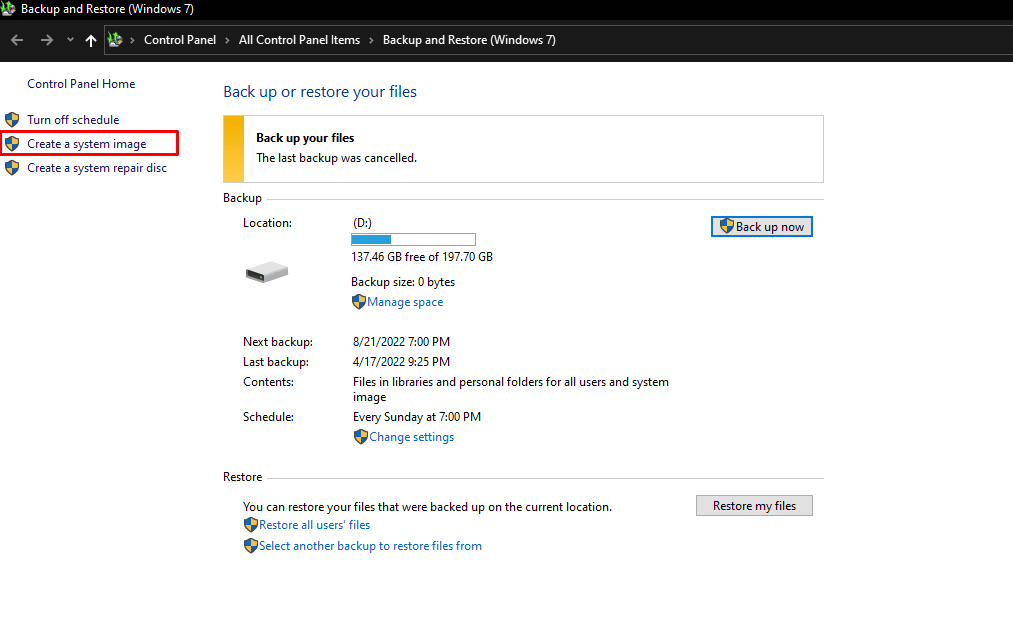
5. Välj önskad hårddisk där du vill skapa en Windows-bildsäkerhetskopiering och klicka på Nästa för att starta säkerhetskopieringsprocessen.
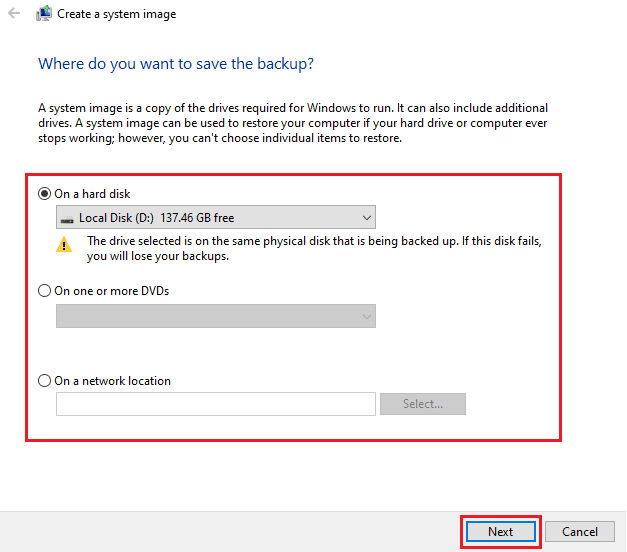
6. Klicka på Nästa när du har valt alla hårddiskar och partitioner som du vill säkerhetskopiera. Enheter som är nödvändiga för att Windows ska fungera finns redan.
7. Sedan, efter att ha bekräftat alla inställningar, klicka på Starta säkerhetskopiering för att slutligen skapa en bild av din dator.

8. Bildprocessen startar och det kommer att ta några minuter beroende på systemets hastighet och prestanda för din enhet för att färdigställa bilden av din dator.
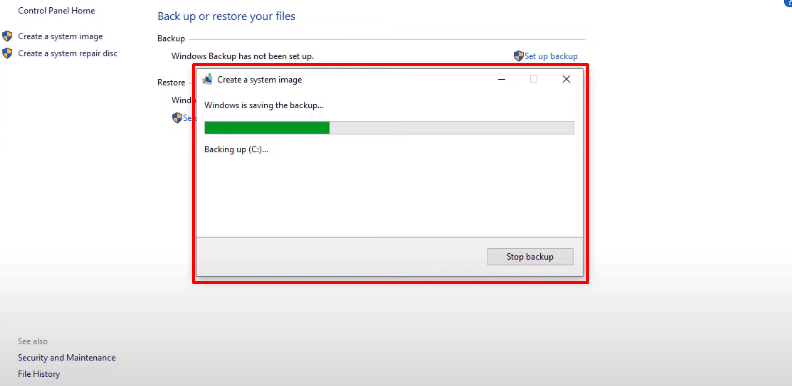
Förhoppningsvis har du, genom att följa dessa steg, framgångsrikt skapat en bild av din dator eller bärbara dator. Läs den här artikeln från början för att lära dig vad bildbehandling betyder inom teknik.
Vad innebär det att avbilda en hårddisk?
Att avbilda en hårddisk innebär att skapa en exakt kopia av en lagringsenhets hela innehåll, en sådan hårddisk kallas en skivavbildning. Diskavbildning gör det möjligt för både privata användare och företag att hämta all data som fanns på en dator när bilden skapades. Skivbilden replikerar data och strukturinformation på den ursprungliga lagringsenheten i exakt detalj. Diskavbildning hoppar över datorinstallationens konfigurationsfas. Datoranvändare behöver inte återställa alla inställningar på den nya datorn eftersom den tidigare hårddisken, inklusive nuvarande operativsystem, appar och dokument, sparas helt.
Hur kan du avbilda en hårddisk?
För att skapa en bild av en hårddisk eller en extern lagringsenhet som en USB Pendrive eller hårddisk måste du använda tredjepartsprogram som PassMark ImageUSB, Roadkils DiskImage eller USB Image Tool, eller någon annan programvara som gör jobbet skapa en bild av den externa hårddisken på din dator. Här är en guide som visar hur du avbildar en hårddisk.
1. Ladda ner och starta något av följande tredjepartsprogram som kan skapa en bild av den externa hårddisken på din dator.
Obs: Vi har använt Roadkils DiskImage i den här guiden för demonstrationsändamål.
2. Klicka på alternativet Store Image för att växla till fliken Store Image i Readkil-applikationen.
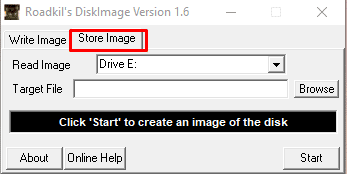
3. Välj önskad hårddisk eller extern hårddisk vars bild du vill skapa från rullgardinsmenyn Läs bild.
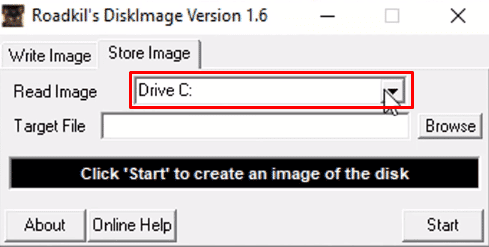
4. Klicka nu på alternativet Webbläsare i fältet Målfil för att välja önskad plats där du vill spara bilden som skapats av den önskade hårddisken.
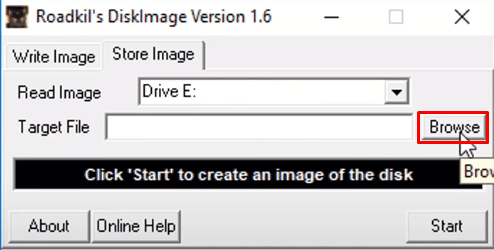
5. Efter att ha konfigurerat alla inställningar, klicka på Start för att äntligen skapa en bild.
Obs: Det tar några minuter beroende på storleken på hårddisken du föreställer dig och även på systemhastigheten och prestanda för din dator eller bärbara dator.
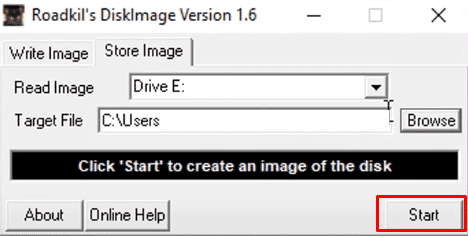
Förhoppningsvis har du lyckats skapa en säkerhetskopia genom att följa dessa steg.
Vad betyder avbildning av en bärbar dator?
Att föreställa sig en bärbar dator innebär att skapa en bild eller en kopia av en bärbar dators operativsystem, program och kärnsystemtjänster. Den här kopierade bilden av huvuddatorn eller administratörsdatorn kan replikeras till en annan bärbar dator eller nätverk av bärbara datorer. Denna process är fördelaktig eftersom den låter dig skapa en Windows-bildsäkerhetskopia som kan användas för att hämta all data som fanns på en bärbar dator när bilden skapades.
Hur kan du ombilda din bärbara dator?
Här är guiden om hur du skapar en reimage av din bärbara dator med Windows Image Backup.
1. Tryck på Windows-tangenten på ditt tangentbord och sök efter säkerhetskopieringsinställningar.
2. Klicka på Gå till Säkerhetskopiering och återställning (Windows 7) på menyn Säkerhetskopiering.

3. Klicka sedan på Skapa en systemavbildning > önskad hårddisk där du vill skapa en säkerhetskopia av Windows-avbildningar.
4. Klicka på Nästa för att starta säkerhetskopieringsprocessen.
5. Klicka på Nästa > Starta säkerhetskopiering för att skapa en bild av din dator.

Avbildningsprocessen bör starta. Det tar några minuter att färdigställa bilden av din dator beroende på systemets hastighet och prestanda för din enhet.
Vilket är bättre: Kloning kontra bildbehandling?
Både kloning och bildbehandling har sina egna fördelar och nackdelar, och det beror på ditt användningsfall och vilket som är bättre för dig.
- Kloning är ett bättre alternativ för en snabb säkerhetskopiering, men bildbehandling ger fler alternativ för säkerhetskopiering.
- Bildkomprimeringskapacitet hjälper till att sänka lagringskraven så att foton kan lagras på platser som gynnar din infrastruktur mest.
- Att skapa kloner är manuellt, till skillnad från bildbehandling, så det tar mer plats i enheten än bildbehandling.
- Det primära problemet med bildbehandling är att du inte bara kan släppa bildfiler på en hårddisk och börja använda dem direkt.
Hur ser en systembild ut?
En systemavbildning ser ut som en enkel mapp som innehåller filer av typen skivavbildsfil som har all data från systemets hårddisk som innehåller datorns operativsystem, program och kärnsystemtjänster och kopieras bit för bit.
Varför tar din Windows 10-säkerhetskopiering så lång tid?
Anledningarna till att din Windows 10-säkerhetskopiering tar så lång tid är:
- En långsam nätverksanslutning kan också vara en orsak till att säkerhetskopieringen långsammare.
- Windows-säkerhetskopian du vill skapa beror på vilken säkerhetskopieringstyp du väljer och mängden data som den måste replikera. Ju mer data mer tid kommer säkerhetskopieringen att ta.
- Dessutom, om målhårddisken är ansluten till en långsam USB-port, kan det leda till en långsammare säkerhetskopiering.
- Att skapa en säkerhetskopia av dubbletter av data visar ibland också säkerhetskopiering, så deduplicering av data på dina filer innan du säkerhetskopierar dem kan hjälpa dig att förhindra sådana problem. Vissa system har cirka 90 % av sitt innehåll som inte kräver säkerhetskopiering.
***
Med den här enkla guiden hoppas vi att du nu vet allt om bildbehandling av en dator och vad bildbehandling betyder inom teknik. Du kan låta oss veta alla frågor eller förslag om något annat ämne som du vill att vi ska göra en artikel om. Släpp dem i kommentarsfältet nedan för att vi ska veta.

